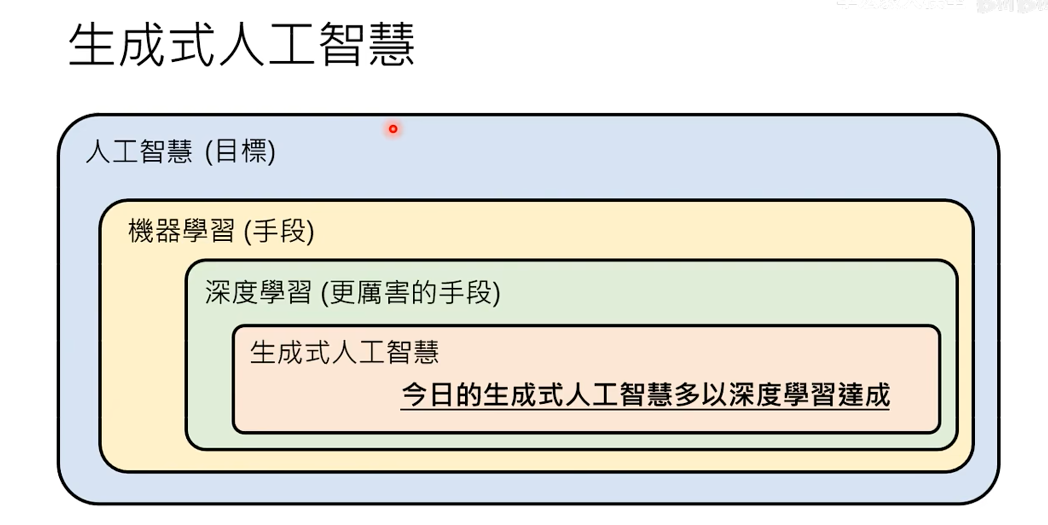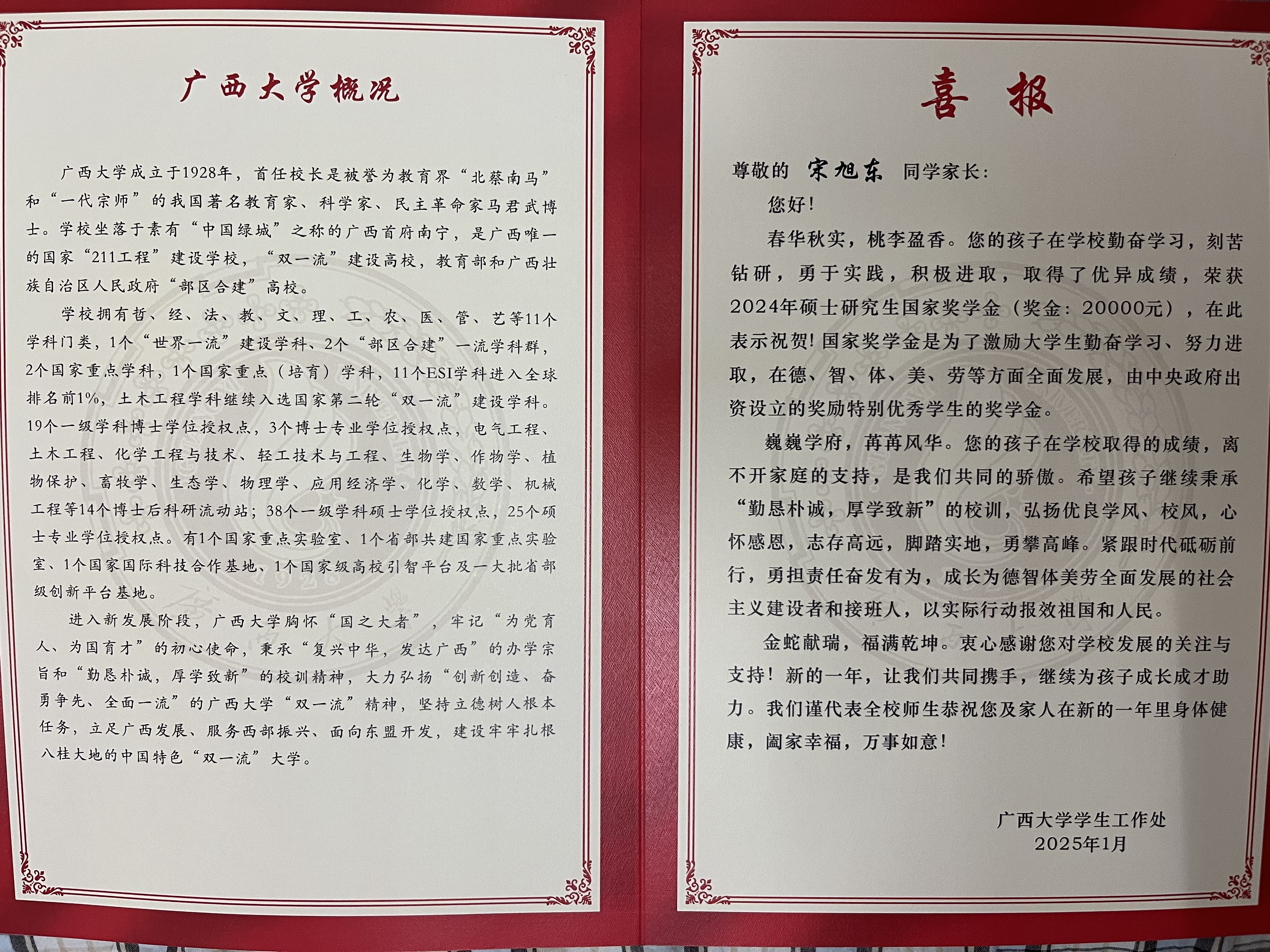LLM大模型的概念
参考视频:https://www.bilibili.com/video/BV1XS411w7qr?spm_id_from=333.788.videopod.episodes&vd_source=b938c9620af06f4224f5fd4db315cbd4&p=2

- LLM(Large Language Models)大模型指的是使用大量参数和数据的语言模型,它们能够理解和生成自然语言文本。这些模型通常基于深度学习技术,尤其是变换器(Transformer)架构。
- LLM是AI在自然语言处理(NLP)领域的一种应用,它们能够理解和生成自然语言,应用于机器翻译、文本摘要、问答系统等众多场景。
生成式AI的概念

ChatGPT也是AI的一个实例,它利用了LLM的强大能力,通过对话的形式与用户交互。
可以理解为生成式AI是机器学习、深度学习的高阶体现。
生成式AI的使用
生成ChatGPT的API
收费,但刚创建账号时有一定额度,会到期!
https://platform.openai.com/settings/organization/api-keys
直接在openai的网站生成即可(需要连接外网)
注意生成时复制,因为只会展示一次。

生成Gemine的API
由Google开发,免费
https://aistudio.google.com/app/apikey
注意API不要透露给他人

在平台上使用ChatGPT-api
代码参:https://github.com/Hoper-J/AI-Guide-and-Demos-zh_CN/tree/master
由于生成式AI的开发是较为复杂的,并且暂未完全开源,学习的初级阶段先掌握ChatGPT的使用
在colab上使用https://colab.research.google.com/drive/
需要翻墙,由于国内无法直连ChatGPT,很多报错只是由于网络问题
基本结构
!pip install openai
!pip install gradio
from openai import OpenAI
import openai
import gradio as gr
import json
from typing import List, Dict, Tuple
client = OpenAI(
api_key="自己的API",
base_url="https://models.inference.ai.azure.com"
)
response = client.chat.completions.create(
model="gpt-4o",
messages=[{'role': 'user', 'content': '请告诉我关于机器学习的基本概念'}],
max_tokens=100,
)
message_content = response.choices[0].message.content
print(message_content)
|
使用 API 快速搭建你的第一个 AI 应用
测试API
!pip install openai
!pip install gradio
import os
import json
from typing import List, Dict, Tuple
import openai
import gradio as gr
# TODO: 设置你的 OPENAI API 密钥,这里以阿里云 DashScope API 为例进行演示
OPENAI_API_KEY = "自己的API"
client = openai.OpenAI(
api_key=OPENAI_API_KEY,
base_url="https://models.inference.ai.azure.com", # 使用GitHub的CatGPT的API
)
# 检查是否正确设置了 API
# 如果一切正常,你将看到 "API 设置成功!!"
try:
response = client.chat.completions.create(
model="gpt-4o", # 可以使用gpt-4o或者gpt-4o-mini,资源有限
messages=[{'role': 'user', 'content': "测试"}], # 设置一个简单的测试消息
max_tokens=1,
)
print("API 设置成功!!") # 输出成功信息
except Exception as e:
print(f"API 可能有问题,请检查:{e}") # 输出详细的错误信息
|
如果调用成功则会显示

API 设置成功!!
文章摘要(单轮对话应用)
在此任务中,你需要将你的聊天机器人变为一个摘要器。它的工作是当用户输入一篇文章时,能够为用户总结该文章的内容。
你需要完成以下步骤:
- 设计一个用于生成摘要的提示词,并填写在 prompt_for_summarization 中。
- 点击运行按钮, 这将弹出一个可交互的界面。
- 你可以找到一篇文章或使用当前的示例文章:《从百草园到三味书屋》,并将其填写在标记为“文章”的输入框中。
- 点击“发送”按钮生成文章的摘要。(你可以使用“温度”滑块来控制输出的创造性,温度越高,输出越具创造性)。
- 如果你想更改提示词,可以停止单元格,返回到TODO部分进行更改,然后再次运行。
- 在你获得满意的结果后,点击“导出”按钮保存结果。文件列表中将出现一个名为 part1.json 的文件。
注意:
- 如果你再次点击“导出”按钮,之前的结果将被覆盖。
- 即使使用相同的提示词,输出的结果可能仍然不同。
在运行此单元格之前,请确保已运行 安装包 和 导入与设置。
记得在进行下一步前停止此单元格。
prompt_for_summarization = "请将以下文章概括成几句话。"
def reset() -> List:
return []
def interact_summarization(prompt: str, article: str, temp=1.0) -> List[Tuple[str, str]]:
'''
* 参数:
- prompt: 我们在此部分中使用的提示词
- article: 需要摘要的文章
- temp: 模型的温度参数。温度用于控制聊天机器人的输出。温度越高,响应越具创造性。
'''
input = f"{prompt}\n{article}"
response = client.chat.completions.create(
model="gpt-4o",
messages=[{'role': 'user', 'content': input}],
temperature=temp,
max_tokens=200,
)
return [(input, response.choices[0].message.content)]
def export_summarization(chatbot: List[Tuple[str, str]], article: str) -> None:
'''
* 参数:
- chatbot: 模型的对话记录,存储在元组列表中
- article: 需要摘要的文章
'''
target = {"chatbot": chatbot, "article": article}
with open("part1.json", "w") as file:
json.dump(target, file)
with gr.Blocks() as demo:
gr.Markdown("# 第1部分:摘要\n填写任何你喜欢的文章,让聊天机器人为你总结!")
chatbot = gr.Chatbot()
prompt_textbox = gr.Textbox(label="提示词", value=prompt_for_summarization, visible=False)
article_textbox = gr.Textbox(label="文章", interactive=True, value="我家的后面有一个很大的园,相传叫作百草园。现在是早已并屋子一起卖给朱 文公的子孙了,连那最末次的相见也已经隔了七八年,其中似乎确凿只有一些野草 ;但那时却是我的乐园。 不必说碧绿的菜畦,光滑的石井栏,高大的皂荚树,紫红的桑椹;也不必说鸣 蝉在树叶里长吟,肥胖的黄蜂伏在菜花上,轻捷的叫天子(云雀)忽然从草间直窜 向云霄里去了。单是周围的短短的泥墙根一带,就有无限趣味。油蛉在这里低唱, 蟋蟀们在这里弹琴。翻开断砖来,有时会遇见蜈蚣;还有斑蝥,倘若用手指按住它 的脊梁,便会拍的一声,从后窍喷出一阵烟雾。何首乌藤和木莲藤缠络着,木莲有 莲房一般的果实,何首乌有拥肿的根。有人说,何首乌根是有象人形的,吃了便可 以成仙,我于是常常拔它起来,牵连不断地拔起来,也曾因此弄坏了泥墙,却从来 没有见过有一块根象人样。如果不怕刺,还可以摘到覆盆子,象小珊瑚珠攒成的小 球,又酸又甜,色味都比桑椹要好得远。 长的草里是不去的,因为相传这园里有一条很大的赤练蛇。 长妈妈曾经讲给我一个故事听:先前,有一个读书人住在古庙里用功,晚间, 在院子里纳凉的时候,突然听到有人在叫他。答应着,四面看时,却见一个美女的 脸露在墙头上,向他一笑,隐去了。他很高兴;但竟给那走来夜谈的老和尚识破了 机关。说他脸上有些妖气,一定遇见“美女蛇”了;这是人首蛇身的怪物,能唤人 名,倘一答应,夜间便要来吃这人的肉的。他自然吓得要死,而那老和尚却道无妨 ,给他一个小盒子,说只要放在枕边,便可高枕而卧。他虽然照样办,却总是睡不 着,——当然睡不着的。到半夜,果然来了,沙沙沙!门外象是风雨声。他正抖作 一团时,却听得豁的一声,一道金光从枕边飞出,外面便什么声音也没有了,那金 光也就飞回来,敛在盒子里。后来呢?后来,老和尚说,这是飞蜈蚣,它能吸蛇的 脑髓,美女蛇就被它治死了。 结末的教训是:所以倘有陌生的声音叫你的名字,你万不可答应他。 这故事很使我觉得做人之险,夏夜乘凉,往往有些担心,不敢去看墙上,而且 极想得到一盒老和尚那样的飞蜈蚣。走到百草园的草丛旁边时,也常常这样想。但 直到现在,总还没有得到,但也没有遇见过赤练蛇和美女蛇。叫我名字的陌生声音 自然是常有的,然而都不是美女蛇。 冬天的百草园比较的无味;雪一下,可就两样了。拍雪人(将自己的全形印在 雪上)和塑雪罗汉需要人们鉴赏,这是荒园,人迹罕至,所以不相宜,只好来捕鸟 。薄薄的雪,是不行的;总须积雪盖了地面一两天,鸟雀们久已无处觅食的时候才 好。扫开一块雪,露出地面,用一支短棒支起一面大的竹筛来,下面撒些秕谷,棒 上系一条长绳,人远远地牵着,看鸟雀下来啄食,走到竹筛底下的时候,将绳子一 拉,便罩住了。但所得的是麻雀居多,也有白颊的“张飞鸟”,性子很躁,养不过 夜的。 这是闰土的父亲所传授的方法,我却不大能用。明明见它们进去了,拉了绳, 跑去一看,却什么都没有,费了半天力,捉住的不过三四只。闰土的父亲是小半天 便能捕获几十只,装在叉袋里叫着撞着的。我曾经问他得失的缘由,他只静静地笑 道:你太性急,来不及等它走到中间去。 我不知道为什么家里的人要将我送进书塾里去了,而且还是全城中称为最严厉 的书塾。也许是因为拔何首乌毁了泥墙罢,也许是因为将砖头抛到间壁的梁家去了 罢,也许是因为站在石井栏上跳下来罢,……都无从知道。总而言之:我将不能常 到百草园了。Ade,我的蟋蟀们!Ade,我的覆盆子们和木莲们! 出门向东,不上半里,走过一道石桥,便是我的先生的家了。从一扇黑油的竹 门进去,第三间是书房。中间挂着一块扁道:三味书屋;扁下面是一幅画,画着一 只很肥大的梅花鹿伏在古树下。没有孔子牌位,我们便对着那扁和鹿行礼。第一次 算是拜孔子,第二次算是拜先生。 第二次行礼时,先生便和蔼地在一旁答礼。他是一个高而瘦的老人,须发都花 白了,还戴着大眼镜。我对他很恭敬,因为我早听到,他是本城中极方正,质朴, 博学的人。 不知从那里听来的,东方朔也很渊博,他认识一种虫,名曰“怪哉”,冤气所 化,用酒一浇,就消释了。我很想详细地知道这故事,但阿长是不知道的,因为她 毕竟不渊博。现在得到机会了,可以问先生。 “先生,‘怪哉’这虫,是怎么一回事?……”我上了生书,将要退下来的时 候,赶忙问。 “不知道!”他似乎很不高兴,脸上还有怒色了。 我才知道做学生是不应该问这些事的,只要读书,因为他是渊博的宿儒,决不 至于不知道,所谓不知道者,乃是不愿意说。年纪比我大的人,往往如此,我遇见 过好几回了。 我就只读书,正午习字,晚上对课。先生最初这几天对我很严厉,后来却好起 来了,不过给我读的书渐渐加多,对课也渐渐地加上字去,从三言到五言,终于到 七言。 三味书屋后面也有一个园,虽然小,但在那里也可以爬上花坛去折腊梅花,在 地上或桂花树上寻蝉蜕。最好的工作是捉了苍蝇喂蚂蚁,静悄悄地没有声音。然而 同窗们到园里的太多,太久,可就不行了,先生在书房里便大叫起来:—— “人都到那里去了?” 人们便一个一个陆续走回去;一同回去,也不行的。他有一条戒尺,但是不常 用,也有罚跪的规矩,但也不常用,普通总不过瞪几眼,大声道:—— “读书!” 于是大家放开喉咙读一阵书,真是人声鼎沸。有念“仁远乎哉我欲仁斯仁至矣 ”的,有念“笑人齿缺曰狗窦大开”的,有念“上九潜龙勿用”的,有念“厥土下 上上错厥贡苞茅橘柚”的……先生自己也念书。后来,我们的声音便低下去,静下 去了,只有他还大声朗读着:—— “铁如意,指挥倜傥,一座皆惊呢~~;金叵罗,颠倒淋漓噫,千杯未醉嗬~ ~……” 我疑心这是极好的文章,因为读到这里,他总是微笑起来,而且将头仰起,摇 着,向后面拗过去,拗过去。 先生读书入神的时候,于我们是很相宜的。有几个便用纸糊的盔甲套在指甲上 做戏。我是画画儿,用一种叫作“荆川纸”的,蒙在小说的绣像上一个个描下来, 象习字时候的影写一样。读的书多起来,画的画也多起来;书没有读成,画的成绩 却不少了,最成片断的是《荡寇志》和《西游记》的绣像,都有一大本。后来,因 为要钱用,卖给一个有钱的同窗了。他的父亲是开锡箔店的;听说现在自己已经做 了店主,而且快要升到绅士的地位了。这东西早已没有了罢。 九月十八日。")
with gr.Column():
gr.Markdown("# 温度调节\n温度用于控制聊天机器人的输出。温度越高,响应越具创造性。")
temperature_slider = gr.Slider(0.0, 2.0, 1.0, step=0.1, label="温度")
with gr.Row():
sent_button = gr.Button(value="发送")
reset_button = gr.Button(value="重置")
with gr.Column():
gr.Markdown("# 保存结果\n当你对结果满意后,点击导出按钮保存结果。")
export_button = gr.Button(value="导出")
sent_button.click(interact_summarization, inputs=[prompt_textbox, article_textbox, temperature_slider], outputs=[chatbot])
reset_button.click(reset, outputs=[chatbot])
export_button.click(export_summarization, inputs=[chatbot, article_textbox])
demo.launch(debug=True)
|
检查并打印你的结果
# 加载对话记录的 JSON 文件
with open("part1.json", "r") as f:
context = json.load(f)
chatbot = context['chatbot'] # 获取对话记录
article = context['article'] # 获取原始文章
summarization = chatbot[0][-1] # 获取摘要结果
# 生成 Gradio 的UI界面
with gr.Blocks() as demo:
gr.Markdown("# 第1部分:摘要\n你可以查看文章和摘要!")
chatbot = gr.Chatbot(value=context['chatbot']) # 加载对话历史
article_textbox = gr.Textbox(label="文章", interactive=False, value=context['article']) # 显示原始文章
# 构建展示摘要和原文的部分
with gr.Column():
gr.Markdown("# 只是一个检查")
gr.Textbox(label="文章", value=article, show_copy_button=True) # 显示并允许复制原文
gr.Textbox(label="摘要", value=summarization, show_copy_button=True) # 显示并允许复制摘要
# 启动 Gradio 界面
demo.launch(debug=True)
|
第2部分:角色扮演(多轮对话应用)
在此任务中,你需要将聊天机器人设定为角色扮演模式。你应该为它指定一个角色,然后通过提示让它进入该角色的状态。
你需要完成以下步骤:
- 想出一个你希望聊天机器人扮演的角色,以及一个使聊天机器人进入该角色的提示词。在 character_for_chatbot 中填写角色,在 prompt_for_roleplay 中填写提示词。
- 点击运行按钮,界面将弹出一个可交互的界面。
- 与聊天机器人进行 2 轮 互动。在标为“输入”的框中输入你想说的话,然后点击“发送”按钮。(你可以使用“温度”滑块来控制输出的创造性。)
- 如果你想更改提示词或角色,可以停止单元格,返回TODO重新设置,然后重新运行单元格。
- 在你获得满意的结果后,点击“导出”按钮保存结果。文件列表中将出现一个名为 part2.json 的文件。
注意:
- 如果你再次点击“导出”按钮,之前的结果将被覆盖。
- 即使使用相同的提示词,输出的结果可能仍然不同。
在运行此单元格之前,请确保已运行 安装包 和 导入与设置。
记得在进行下一步前停止此单元格。
# TODO: 填写以下两行:character_for_chatbot 和 prompt_for_roleplay
# 第一个是你希望聊天机器人扮演的角色(注意,真正起作用的实际是prompt)
# 第二个是使聊天机器人扮演某个角色的提示词
character_for_chatbot = "面试官"
prompt_for_roleplay = "我需要你面试我有关AI的知识,仅提出问题"
# 清除对话的函数
def reset() -> List:
return []
# 调用模型生成对话的函数
def interact_roleplay(chatbot: List[Tuple[str, str]], user_input: str, temp=1.0) -> List[Tuple[str, str]]:
'''
* 参数:
- user_input: 每轮对话中的用户输入
- temp: 模型的温度参数。温度用于控制聊天机器人的输出。温度越高,响应越具创造性。
'''
try:
messages = []
for input_text, response_text in chatbot:
messages.append({'role': 'user', 'content': input_text})
messages.append({'role': 'assistant', 'content': response_text})
messages.append({'role': 'user', 'content': user_input})
response = client.chat.completions.create(
model="gpt-4o", # github模型
messages=messages, # 包含用户的输入和对话历史
temperature=temp, # 使用温度参数控制创造性
max_tokens=200, # 控制输出的最大 token 数量
)
chatbot.append((user_input, response.choices[0].message.content))
except Exception as e:
print(f"发生错误:{e}")
chatbot.append((user_input, f"抱歉,发生了错误:{e}"))
return chatbot
# 导出整个对话记录的函数
def export_roleplay(chatbot: List[Tuple[str, str]], description: str) -> None:
'''
* 参数:
- chatbot: 模型的对话记录,存储在元组列表中
- description: 此任务的描述
'''
target = {"chatbot": chatbot, "description": description}
with open("part2.json", "w") as file:
json.dump(target, file)
# 进行第一次对话
first_dialogue = interact_roleplay([], prompt_for_roleplay)
# 生成 Gradio 的UI界面
with gr.Blocks() as demo:
gr.Markdown(f"# 第2部分:角色扮演\n聊天机器人想和你玩一个角色扮演游戏,试着与它互动吧!")
chatbot = gr.Chatbot(value=first_dialogue)
description_textbox = gr.Textbox(label="机器人扮演的角色", interactive=False, value=f"{character_for_chatbot}")
input_textbox = gr.Textbox(label="输入", value="")
with gr.Column():
gr.Markdown("# 温度调节\n温度用于控制聊天机器人的输出。温度越高,响应越具创造性。")
temperature_slider = gr.Slider(0.0, 2.0, 1.0, step=0.1, label="温度")
with gr.Row():
sent_button = gr.Button(value="发送")
reset_button = gr.Button(value="重置")
with gr.Column():
gr.Markdown("# 保存结果\n当你对结果满意后,点击导出按钮保存结果。")
export_button = gr.Button(value="导出")
# 连接按钮与函数
sent_button.click(interact_roleplay, inputs=[chatbot, input_textbox, temperature_slider], outputs=[chatbot])
reset_button.click(reset, outputs=[chatbot])
export_button.click(export_roleplay, inputs=[chatbot, description_textbox])
# 启动 Gradio 界面
demo.launch(debug=True)
|
API测试
以chatGPT为例
import os
import json
from typing import List, Dict, Tuple
import openai
import gradio as gr
OPENAI_API_KEY = "自己的API"
OPENAI_API_WEB = "https://api.chatanywhere.tech"
if not OPENAI_API_KEY:
OPENAI_API_KEY = os.getenv('OPENAI_API_KEY')
client = openai.OpenAI(
api_key=OPENAI_API_KEY,
base_url=OPENAI_API_WEB,
)
try:
response = client.chat.completions.create(
model="gpt-4o-mini",
messages=[{"role": "user", "content": "测试"}],
max_tokens=1,
)
print("API 设置成功!!")
except Exception as e:
print(f"API 可能有问题,请检查:{e}")
|
如果API配置无误则会返回

API
github的api
免费,但有次数限制
https://github.com/marketplace/models/azure-openai/gpt-4o
base_url=”https://models.inference.ai.azure.com“
免费api
免费版支持gpt-3.5-turbo, embedding, gpt-4o-mini, gpt-4。其中gpt-4由于价格过高,每天限制3次调用(0点刷新)。需要更稳定快速的gpt-4请使用付费版
https://github.com/chatanywhere/GPT_API_free?tab=readme-ov-file
- 转发Host1:
https://api.chatanywhere.tech (国内中转,延时更低)
- 转发Host2:
https://api.chatanywhere.org (国外使用)